
Mogelijk zijn de volgende verbindingsmethoden niet van toepassing voor alle landen of regio's.
 | LET OP—KANS OP ELEKTRISCHE SCHOK: Gebruik de faxfunctie niet tijdens onweer. Schakel tijdens onweer dit product niet in en sluit geen elektrische kabels of stroomkabels aan, zoals de fax, het netsnoer of een telefoonkabel. |
| Let op—Kans op beschadiging: Raak de kabels of de printer niet aan in het aangegeven gebied als er een fax wordt verzonden of ontvangen. |
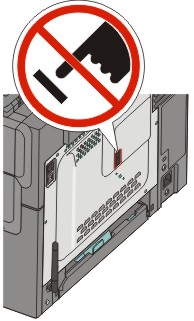
In veel landen en regio’s is het nodig dat uitgaande faxen de volgende informatie bevatten in de kantlijn aan de bovenkant of onderkant van elke verzonden pagina of op de eerste pagina van de overdracht: stationsnaam (identificatie van het bedrijf, de organisatie of de persoon die het bericht verstuurt) en het stationsnummer (telefoonnummer van het faxapparaat, bedrijf, organisatie of persoon).
Om uw faxinstellingen in te voeren gebruikt u het bedieningspaneel van de printer of u gebruikt uw browser om de Embedded Web Server te openen en vervolgens het menu Instellingen te openen.
| Opmerking: Als u geen TCP/IP-omgeving heeft, dient u het bedieningspaneel van de printer te gebruiken om uw faxinstellingen in te voeren. |
Als de printer voor het eerst wordt ingeschakeld of als de printer gedurende lange tijd uitgeschakeld is geweest, wordt er een reeks opstartmenu’s weergegeven. Als de printer over een faxfunctie beschikt zullen de volgende schermen worden weergegeven:
Stationsnaam
Stationsnummer
Als wordt weergegeven, voert u de naam in die u op alle uitgaande faxen wilt afdrukken.
Druk op de knop op het numerieke toetsenblok die overeenkomt met het nummer of de letter die u nodig heeft. De eerste keer dat u op de knop drukt verschijnt het nummer van die knop. Wanneer u nog een keer op de knop drukt verschijnt een van de letters die bij die knop hoort.
Druk op de rechter pijltoets om naar de volgende spatie te gaan of wacht een paar seconden en de cursor gaat naar de volgende spatie.
Druk op nadat u de stationsnaam heeft ingevoerd.
nadat u de stationsnaam heeft ingevoerd.
De display gaat verder naar Stationsnummer.
Als wordt weergegeven, voert u het faxnummer van de printer in.
Druk op de toets op het numerieke toetsenblok die correspondeert met het gewenste nummer.
Druk op de rechter pijltoets om naar de volgende spatie te gaan of wacht een paar seconden en de cursor gaat naar de volgende spatie.
Druk op  nadat u het stationsnummer heeft ingevoerd.
nadat u het stationsnummer heeft ingevoerd.
Typ het IP-adres van de printer in het adresveld van uw webbrowser.
| Opmerking: Als u het IP-adres van de printer niet weet, drukt u een pagina met netwerkinstellingen af en zoekt u het adres in het TCP/IP-gedeelte. |
Klik op Settings (Instellingen).
Klik op Fax Settings (Faxinstellingen).
Klik op Analog Fax Setup (Analoge faxinstellingen).
Klik in het vak Stationsnaam en voer vervolgens de naam in die u op alle uitgaande faxen wilt afdrukken.
Klik in het vak Stationsnummer en geef het faxnummer op.
Klik op Submit (Verzenden).
U kunt de printer aansluiten op apparatuur zoals een telefoon, een antwoordapparaat of een computermodem. Gebruik de volgende tabel om te bepalen op welke manier u de printer het beste kunt instellen.
Opmerkingen:
Apparatuur en ondersteuning opties | Instellingen faxverbinding |
|---|---|
Direct op de telefoonlijn aansluiten | |
Aansluiten op een Digital Subscriber Line (DSL of ADSL) service | Raadpleeg Aansluiten op een DSL-verbinding. |
Aansluiten op een PBX-telefoonsysteem (Private Branch eXchange) of een ISDN-systeem (Integrated Services Digital Network) | Raadpleeg Aansluiten op een PBX- of ISDN-systeem. |
Gebruik een abonnement op speciale belsignalen | Raadpleeg Abonneren op speciale belsignalen. |
Aansluiten op een telefoonlijn, telefoon en antwoordapparaat | Zie Sluit een tweede telefoon of antwoordapparaat aan op dezelfde telefoonlijn |
Aansluiten via een adapter die in uw omgeving wordt gebruikt | |
Aansluiten op een computer met een modem | Raadpleeg Aansluiten op een computer met een modem. |
Als uw telecommunicatieapparaat een Amerikaanse (RJ11-)telefoonlijn gebruikt, dient u de onderstaande stappen te volgen om het apparaat aan te sluiten:
Sluit een uiteinde van de meegeleverde telefoonkabel aan op de bovenste LINE-poort  aan de achterzijde van de printer.
aan de achterzijde van de printer.
Sluit het andere uiteinde van de telefoonkabel aan op een werkende analoge telefoonwandcontactdoos.
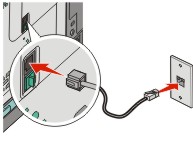
Als u bent geabonneerd op een DSL-dienst, neem dan contact op met de DSL-provider voor een DSL-filter en een telefoonkabel en volg de volgende stappen op de apparatuur aan te sluiten:
Sluit een uiteinde van de meegeleverde telefoonkabel aan op de bovenste LINE-poort  aan de achterzijde van de printer.
aan de achterzijde van de printer.
Sluit het andere uiteinde van de telefoonkabel aan op de DSL-filter.
| Opmerking: Het kan zijn dat uw DSL-filter er anders uitziet dan op de afbeelding. |
Sluit het DSL-filter aan op een actieve telefoonwandcontactdoos.
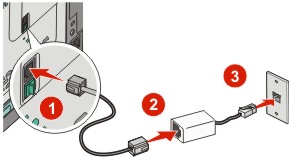
Als u een PBX- of ISDN- converter of adapter gebruikt, dient u de volgende stappen uit te voeren om de apparatuur aan te sluiten:
Sluit een uiteinde van de meegeleverde telefoonkabel aan op de bovenste LINE-poort  aan de achterzijde van de printer.
aan de achterzijde van de printer.
Sluit het andere uiteinde van de telefoonkabel aan op de poort voor fax- en telefoongebruik.
Opmerkingen:
Mogelijk is er een abonnement op speciale belsignalen beschikbaar bij uw telefoonprovider. Dit abonnement maakt het mogelijk om meerdere telefoonnummers te hebben op één telefoonlijn, waarbij elk telefoonnummer een ander signaal heeft. Dit kan nuttig zijn als u onderscheid wilt maken tussen faxoproepen en telefoongesprekken. Als u een abonnement heeft op speciale belsignalen dient u de stappen hierna te volgen om de apparatuur aan te sluiten:
Sluit een uiteinde van de meegeleverde telefoonkabel aan op de bovenste LINE-poort  aan de achterzijde van de printer.
aan de achterzijde van de printer.
Sluit het andere uiteinde van de telefoonkabel aan op een werkende analoge telefoonwandcontactdoos.
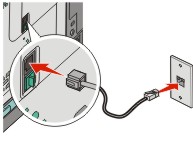
Wijzig de instelling speciale belsignalen zodat die overeenkomt met de instelling waarop u wilt dat de printer antwoordt.
Druk op het bedieningspaneel van de printer op  .
.
Druk op de pijltoetsen tot wordt weergegeven en druk op  .
.
Druk op de pijltoetsen tot wordt weergegeven en druk op  .
.
Druk op de pijltoetsen tot wordt weergegeven en druk op  .
.
Druk op de pijltoetsen tot het gewenste belsignaal wordt weergegeven en druk op  .
.
Verwijder de plug uit de onderste EXT-poort  aan de achterzijde van de printer.
aan de achterzijde van de printer.
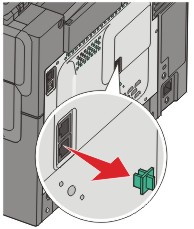
Sluit uw telecommunicatieapparatuur direct aan op de onderste EXT-poort  aan de achterzijde van de printer.
aan de achterzijde van de printer.
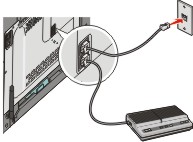
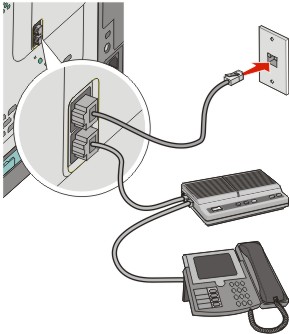
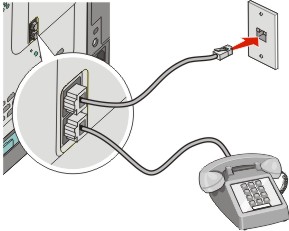
In de volgende landen of regio’s is er mogelijk een speciale adapter nodig om de telefoonkabel aan te sluiten op het stopcontact.
Land/regio | |
|---|---|
|
|
Voor sommige landen of regio’s is een telefoonlijnadapter bijgevoegd in de doos. U gebruikt deze adapter om een antwoordapparaat, telefoon of een ander telecommunicatieapparaat aan te sluiten op de printer.
Er is een plug geïnstalleerd in de onderste EXT-poort  van de printer. Deze plug is noodzakelijk voor de correcte werking van de adapter.
van de printer. Deze plug is noodzakelijk voor de correcte werking van de adapter.
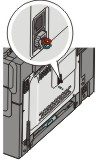
| Opmerking: Verwijder de plug niet wanneer u een serieel telefoonsysteem hebt of wanneer u een telefoon of antwoordapparaat op de adapter wilt aansluiten. Als u deze wel verwijdert, werkt mogelijk andere telecommunicatieapparatuur in uw huis (zoals telefoons of antwoordapparaten) niet. |
Sluit een uiteinde van de meegeleverde telefoonkabel aan op de bovenste LINE-poort  aan de achterzijde van de printer.
aan de achterzijde van de printer.
Sluit het andere uiteinde van de telefoonkabel aan op de adapter en sluit vervolgens de adapter aan op de wandcontactdoos.
| Opmerking: uw telefoonadapter ziet er mogelijk anders uit dan die in het voorbeeld. Hij zal in de telefoonwandcontactdoos passen die in uw omgeving wordt gebruikt. |
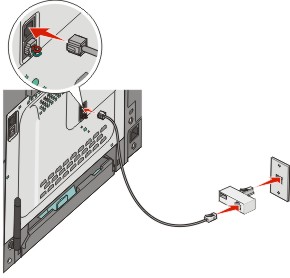
Sluit het antwoordapparaat of de telefoon aan op de adapter
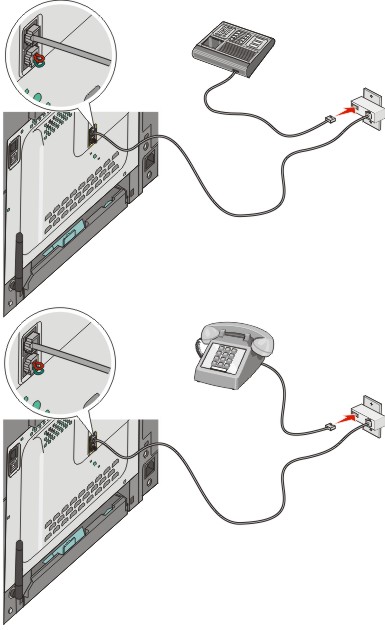
Er is een plug geïnstalleerd in de onderste EXT-poort  van de printer. Deze plug is noodzakelijk voor de correcte werking van de faxfunctie en de correcte werking van telefoons die zich lager in het netwerk bevinden.
van de printer. Deze plug is noodzakelijk voor de correcte werking van de faxfunctie en de correcte werking van telefoons die zich lager in het netwerk bevinden.
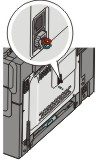
| Opmerking: Verwijder de plug niet. Als u deze wel verwijdert, werkt mogelijk andere telecommunicatieapparatuur in uw huis (zoals telefoons of antwoordapparaten) niet. |
Sluit een uiteinde van de meegeleverde telefoonkabel aan op de bovenste LINE-poort  aan de achterzijde van de printer.
aan de achterzijde van de printer.
Sluit het andere uiteinde van de telefoonkabel aan op de adapter en sluit vervolgens de adapter aan op de N-sleuf van een werkende telefoonwandcontactdoos.
| Opmerking: uw telefoonadapter ziet er mogelijk anders uit dan die in het voorbeeld. Hij zal in de telefoonwandcontactdoos passen die in uw omgeving wordt gebruikt. |
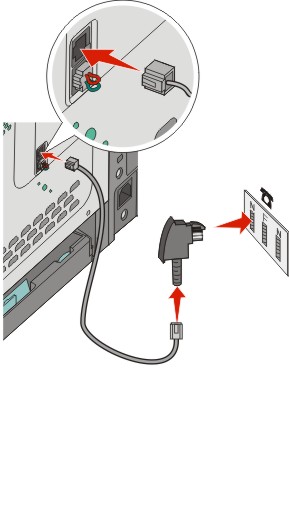
Als u dezelfde telefoonlijn voor zowel de fax als de telefoon wilt gebruiken, sluit u een tweede telefoonlijn (niet meegeleverd) aan tussen de telefoon en de F-sleuf van een werkende telefoonwandcontactdoos.
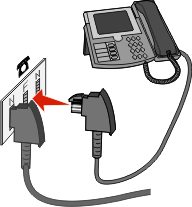
Als u dezelfde telefoonlijn wilt gebruiken voor het opnemen van berichten op uw antwoordapparaat, sluit u een tweede telefoonlijn (niet meegeleverd) aan tussen het antwoordapparaat en de andere N-sleuf van de werkende telefoonwandcontactdoos.
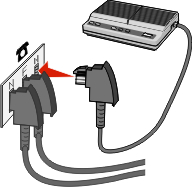
Sluit de printer aan op een computer met een modem als u faxen wilt verzenden vanuit de softwaretoepassing.
| Opmerking: Welke installatiestappen u precies moet uitvoeren, is afhankelijk van het land of de regio. |
Controleer of u over het volgende beschikt:
Een telefoon
Een computer met een modem
Drie telefoonkabels
Een telefoonwandcontactdoos
Sluit een telefoonkabel aan op de bovenste Line-poort  van de printer en sluit de kabel vervolgens aan op een actieve telefoonwandcontactdoos.
van de printer en sluit de kabel vervolgens aan op een actieve telefoonwandcontactdoos.
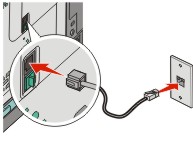
Haal de beschermstekker uit de onderste EXT-poort  van de printer.
van de printer.
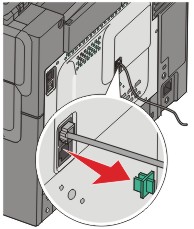
Sluit een tweede telefoonkabel aan op de telefoon en de computermodem.
| Opmerking: Raadpleeg de handleiding van uw computer voor de telefoonaansluitingen. |
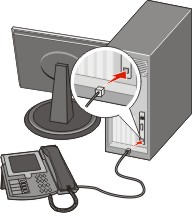
Sluit een derde telefoonkabel aan op de computermodem en de onderste EXT-poort  van de printer.
van de printer.
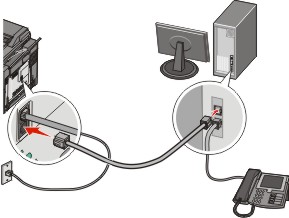
Op de volgende wijze kunt u de toegewezen faxnaam en het faxnummer op uitgaande faxen afdrukken:
Typ het IP-adres van de printer in het adresveld van uw webbrowser.
| Opmerking: Als u het IP-adres van de printer niet weet, drukt u een pagina met netwerkinstellingen af en zoekt u het adres in het TCP/IP-gedeelte. |
Klik op Settings (Instellingen).
Klik op Fax Settings (Faxinstellingen).
Klik op Analog Fax Setup (Analoge faxinstellingen).
Klik in het vak Stationsnaam en voer vervolgens de naam in die u op alle uitgaande faxen wilt afdrukken.
Klik in het vak Stationsnummer en geef het faxnummer op.
Klik op Submit (Verzenden).
U kunt de datum en tijd instellen zodat op elke fax die u verzendt, de datum en tijd wordt afgedrukt. Als zich een stroomstoring voordoet, kan het nodig zijn om de datum en de tijd opnieuw in te stellen. U kunt als volgt de datum en tijd instellen:
Typ het IP-adres van de printer in het adresveld van uw webbrowser.
| Opmerking: Als u het IP-adres van de printer niet weet, drukt u een pagina met netwerkinstellingen af en zoekt u het adres in het TCP/IP-gedeelte. |
Klik op Settings (Instellingen).
Klik op Set Date and Time (Datum en tijd instellen).
Klik in het vak Datum en tijd instellen en voer de huidige datum en tijd in.
Klik op Submit (Verzenden).
De printer kan zo worden ingesteld dat deze automatisch de tijd aan de zomertijd aanpast:
Typ het IP-adres van de printer in het adresveld van uw webbrowser.
| Opmerking: Als u het IP-adres van de printer niet weet, drukt u een pagina met netwerkinstellingen af en zoekt u het adres in het TCP/IP-gedeelte. |
Klik op Settings (Instellingen).
Klik op Set Date and Time (Datum en tijd instellen).
Klik in het vak Zomertijd op een van de volgende opties:
Ja om de automatische aanpassing aan de zomertijd in te schakelen.
Nee om de automatische aanpassing aan de zomertijd uit te schakelen.
Klik op Submit (Verzenden).